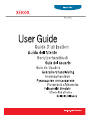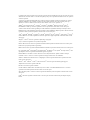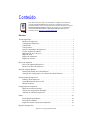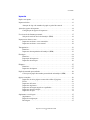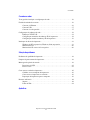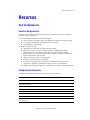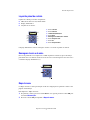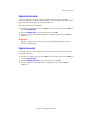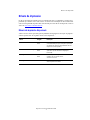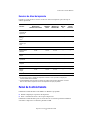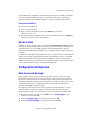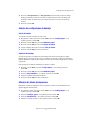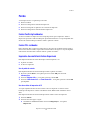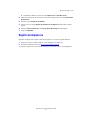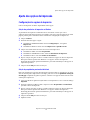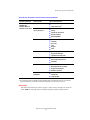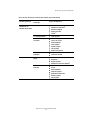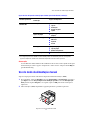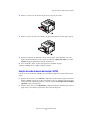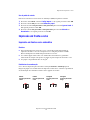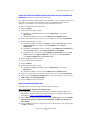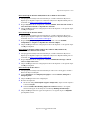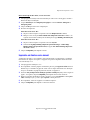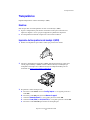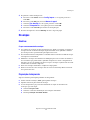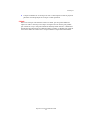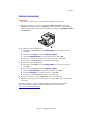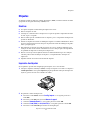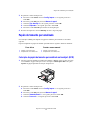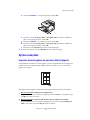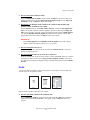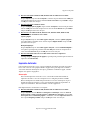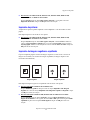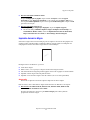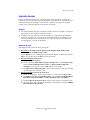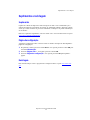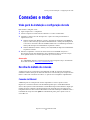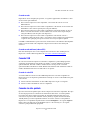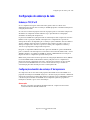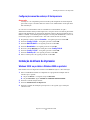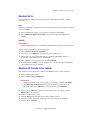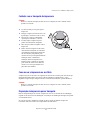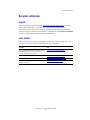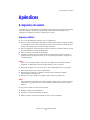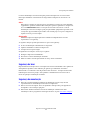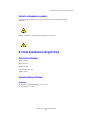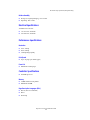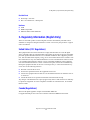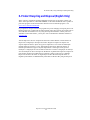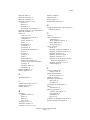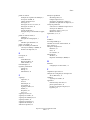Phaser™ 3500 Laser Printer
i

Copyright © 2005 Xerox Corporation. Todos os direitos reservados. Direitos não-publicados reservados de acordo com as leis de
direitos autorais dos Estados Unidos. O conteúdo desta publicação não pode ser reproduzido de nenhuma forma sem a permissão
da Xerox Corporation.
A proteção de copyright reivindicada inclui todas as formas de questões de materiais e informações protegidos por copyright
permitidas atualmente por leis estatutárias ou judiciais ou aqui garantidas, incluindo, entre outros, materiais gerados por
aplicativos de software e exibidos na tela na forma de estilos, modelos, ícones, visores, aparências, etc.
XEROX
®
, The Document Company
®
, o X digital
®
, CentreWare
®
, infoSMART
®
,
Made For Each Other
®
, Phaser
®
,
PhaserSMART
®
e Walk-Up
™
são marcas registradas da Xerox Corporation nos Estados Unidos e/ou em outros países.
Acrobat
®
, Adobe
®
Reader
®
, Adobe Type Manager
®
, ATM
™
, Illustrator
®
, PageMaker
®
, Photoshop
®
, PostScript
®
, Adobe
Brilliant
®
Screens, Adobe Garamond
®
, Adobe Jenson
™
, Birch
®
, Carta
®
, IntelliSelect
®
, Mythos
®
, Quake
®
e Tekton
®
são marcas
registradas da Adobe Systems Incorporated nos Estados Unidos e/ou em outros países.
Apple
®
, AppleTalk
®
, EtherTalk
®
, LaserWriter
®
, LocalTalk
®
, Macintosh
®
, Mac
OS
®
, TrueType
®
, Apple Chancery
®
, Chicago
®
,
Geneva
®
, Monaco
®
, New York
®
e QuickDraw
®
são marcas registradas da Apple Computer, Inc. nos Estados Unidos e/ou em
outros países.
Marigold
™
e Oxford
™
são marcas registradas da Alpha Omega Typography.
Avery
™
é uma marca registrada da Avery Dennison Corporation.
HP-GL
®
, HP-UX
®
e PCL
®
são marcas registradas da Hewlett-Packard Corporation nos Estados Unidos e/ou em outros países.
Hoefler Text foi projetado por Hoefler Type Foundry.
IBM
®
e AIX
®
são marcas registradas da International Business Machines Corporation nos Estados Unidos e/ou em outros países.
ITC Avant Guard Gothic
®
, ITC Bookman
®
, ITC Lubalin Graph
®
, ITC Mona Lisa
®
, ITC Symbol
®
, ITC Zapf Chancery
®
e ITC
Zapf Dingbats
®
são marcas registradas da International Typeface Corporation.
Bernhard Modern
™
, Clarendon
™
, Coronet
™
, Helvetica
™
, New Century Schoolbook
™
, Optima
™
, Palatino
™
, Stempel
Garamond
™
, Times
™
e Univers
™
são marcas registradas de Linotype-Hell AG e/ou de suas subsidiárias.
Windows
®
, Windows NT
®
, Windows Server
™
e Wingdings
®
são marcas registradas da Microsoft Corporation nos Estados
Unidos e/ou em outros países.
Albertus
™
, Arial
™
, Gill Sans
™
, Joanna
™
e Times New Roman
™
são marcas registradas da Monotype Imaging, Inc.
Antique Olive
®
é uma marca registrada de M. Olive.
Eurostile
™
é uma marca registrada de Nebiolo.
Novell
®
, NetWare
®
, NDPS
®
, NDS
®
, Novell Directory Services
®
, IPX
™
e Novell Distributed Print Services
™
são marcas
registradas da Novell, Incorporated nos Estados Unidos e/ou em outros países.
Sun
SM
, Sun Microsystems
™
e Solaris
®
são marcas registradas da Sun Microsystems, Incorporated nos Estados Unidos e/ou em
outros países.
UNIX
®
é uma marca registrada nos Estados Unidos e em outros países, licenciada exclusivamente pela X/Open Company
Limited.
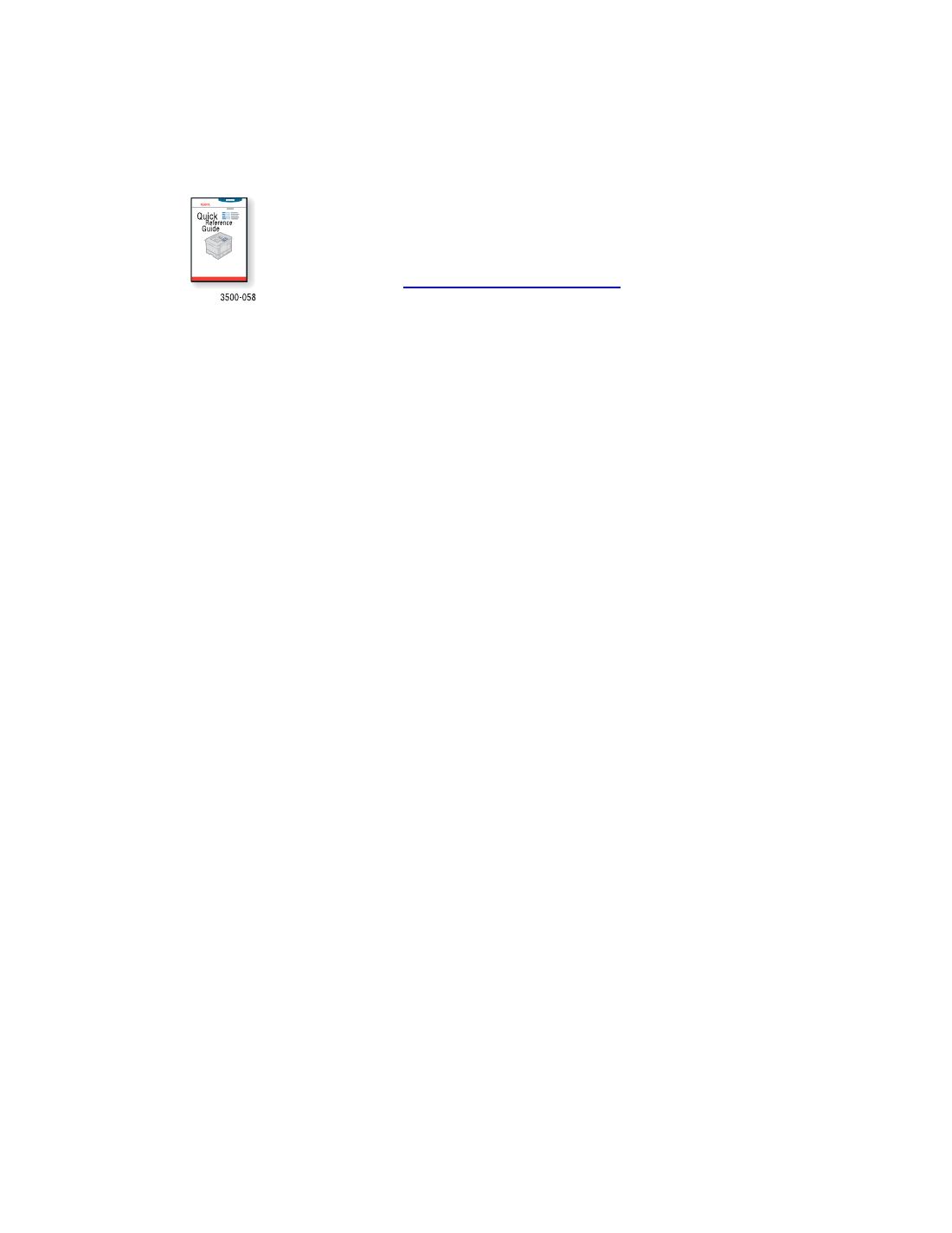
Impressora a laser Phaser® 3500
i
Conteúdo
Recursos
Tour da impressora . . . . . . . . . . . . . . . . . . . . . . . . . . . . . . . . . . . . . . . . . . . . . . . . . . . . 1
Recursos da impressora. . . . . . . . . . . . . . . . . . . . . . . . . . . . . . . . . . . . . . . . . . . . 1
Configurações disponíveis . . . . . . . . . . . . . . . . . . . . . . . . . . . . . . . . . . . . . . . . . 1
Vista frontal. . . . . . . . . . . . . . . . . . . . . . . . . . . . . . . . . . . . . . . . . . . . . . . . . . . . . 2
Vista posterior . . . . . . . . . . . . . . . . . . . . . . . . . . . . . . . . . . . . . . . . . . . . . . . . . . . 2
Opções e suprimentos da impressora . . . . . . . . . . . . . . . . . . . . . . . . . . . . . . . . . 2
Layout do painel de controle. . . . . . . . . . . . . . . . . . . . . . . . . . . . . . . . . . . . . . . . 3
Mensagens de erro e de aviso . . . . . . . . . . . . . . . . . . . . . . . . . . . . . . . . . . . . . . . 3
Mapa do menu. . . . . . . . . . . . . . . . . . . . . . . . . . . . . . . . . . . . . . . . . . . . . . . . . . . 3
Páginas de informação . . . . . . . . . . . . . . . . . . . . . . . . . . . . . . . . . . . . . . . . . . . . 4
Páginas de amostra . . . . . . . . . . . . . . . . . . . . . . . . . . . . . . . . . . . . . . . . . . . . . . . 4
Drivers de impressão . . . . . . . . . . . . . . . . . . . . . . . . . . . . . . . . . . . . . . . . . . . . . . . . . . 5
Drivers de impressão disponíveis . . . . . . . . . . . . . . . . . . . . . . . . . . . . . . . . . . . . 5
Recursos do driver de impressão. . . . . . . . . . . . . . . . . . . . . . . . . . . . . . . . . . . . . 6
Painel de Controle Remoto. . . . . . . . . . . . . . . . . . . . . . . . . . . . . . . . . . . . . . . . . . . . . . 6
Instalação do Painel de Controle Remoto . . . . . . . . . . . . . . . . . . . . . . . . . . . . . . 7
Alteração das configurações com o Painel de Controle Remoto . . . . . . . . . . . . 7
Gerenciamento da impressora. . . . . . . . . . . . . . . . . . . . . . . . . . . . . . . . . . . . . . . . . . . . 7
Endereço IP da impressora . . . . . . . . . . . . . . . . . . . . . . . . . . . . . . . . . . . . . . . . . 7
CentreWare Internet Services (IS) . . . . . . . . . . . . . . . . . . . . . . . . . . . . . . . . . . . 7
Monitor de Status . . . . . . . . . . . . . . . . . . . . . . . . . . . . . . . . . . . . . . . . . . . . . . . . 8
Configurações da impressora . . . . . . . . . . . . . . . . . . . . . . . . . . . . . . . . . . . . . . . . . . . . 8
Modo de economia de energia . . . . . . . . . . . . . . . . . . . . . . . . . . . . . . . . . . . . . . 8
Seleção das configurações de bandeja . . . . . . . . . . . . . . . . . . . . . . . . . . . . . . . . 9
Alteração do idioma da impressora. . . . . . . . . . . . . . . . . . . . . . . . . . . . . . . . . . . 9
Fontes . . . . . . . . . . . . . . . . . . . . . . . . . . . . . . . . . . . . . . . . . . . . . . . . . . . . . . . . . . . . . 10
Fontes PostScript residentes . . . . . . . . . . . . . . . . . . . . . . . . . . . . . . . . . . . . . . . 10
Fontes PCL residentes. . . . . . . . . . . . . . . . . . . . . . . . . . . . . . . . . . . . . . . . . . . . 10
Impressão de uma lista de fontes disponíveis . . . . . . . . . . . . . . . . . . . . . . . . . . 10
Registro da impressora . . . . . . . . . . . . . . . . . . . . . . . . . . . . . . . . . . . . . . . . . . . . . . . . 11
Para obter informações sobre como desembalar e configurar a sua impressora,
consulte o Manual de Instalação que acompanha o equipamento. Para obter
informações básicas sobre o uso e também como solucionar obstruções, consulte o
Manual de Referência Rápida que pode ser encontrado com a sua impressora.
O Manual de Referência Rápida e o Manual de Instalação também pode ser
encontrado no site www.xerox.com/office/3500support
.
EQ
HS
CD
DR
OS

Conteúdo
Impressora a laser Phaser® 3500
ii
Impressão
Papéis com suporte . . . . . . . . . . . . . . . . . . . . . . . . . . . . . . . . . . . . . . . . . . . . . . . . . . . 12
Impressão básica. . . . . . . . . . . . . . . . . . . . . . . . . . . . . . . . . . . . . . . . . . . . . . . . . . . . . 13
Alteração do tipo e do tamanho do papel no painel de controle . . . . . . . . . . . . 13
Ajuste das opções de impressão . . . . . . . . . . . . . . . . . . . . . . . . . . . . . . . . . . . . . . . . . 14
Configuração das opções de impressão. . . . . . . . . . . . . . . . . . . . . . . . . . . . . . . 14
Uso do modo de alimentação manual. . . . . . . . . . . . . . . . . . . . . . . . . . . . . . . . . . . . . 17
Seleção do modo de desvio da bandeja 1 (BPM) . . . . . . . . . . . . . . . . . . . . . . . 18
Impressão em frente e verso . . . . . . . . . . . . . . . . . . . . . . . . . . . . . . . . . . . . . . . . . . . . 19
Impressão em frente e verso automática . . . . . . . . . . . . . . . . . . . . . . . . . . . . . . 19
Impressão em frente e verso manual. . . . . . . . . . . . . . . . . . . . . . . . . . . . . . . . . 22
Transparências . . . . . . . . . . . . . . . . . . . . . . . . . . . . . . . . . . . . . . . . . . . . . . . . . . . . . . 23
Diretrizes . . . . . . . . . . . . . . . . . . . . . . . . . . . . . . . . . . . . . . . . . . . . . . . . . . . . . . 23
Impressão de transparências da bandeja 1 (BPM) . . . . . . . . . . . . . . . . . . . . . . 23
Envelopes . . . . . . . . . . . . . . . . . . . . . . . . . . . . . . . . . . . . . . . . . . . . . . . . . . . . . . . . . . 24
Diretrizes . . . . . . . . . . . . . . . . . . . . . . . . . . . . . . . . . . . . . . . . . . . . . . . . . . . . . . 24
Preparação da impressão . . . . . . . . . . . . . . . . . . . . . . . . . . . . . . . . . . . . . . . . . . 24
Impressão de envelopes. . . . . . . . . . . . . . . . . . . . . . . . . . . . . . . . . . . . . . . . . . . 26
Etiquetas . . . . . . . . . . . . . . . . . . . . . . . . . . . . . . . . . . . . . . . . . . . . . . . . . . . . . . . . . . . 27
Diretrizes . . . . . . . . . . . . . . . . . . . . . . . . . . . . . . . . . . . . . . . . . . . . . . . . . . . . . . 27
Impressão de etiquetas . . . . . . . . . . . . . . . . . . . . . . . . . . . . . . . . . . . . . . . . . . . 27
Papéis de tamanho personalizado . . . . . . . . . . . . . . . . . . . . . . . . . . . . . . . . . . . . . . . . 28
Colocação de papéis de tamanho personalizado na bandeja 1 (BPM) . . . . . . . 28
Opções avançadas. . . . . . . . . . . . . . . . . . . . . . . . . . . . . . . . . . . . . . . . . . . . . . . . . . . . 29
Impressão de várias páginas em uma única folha (N páginas) . . . . . . . . . . . . . 29
Escala . . . . . . . . . . . . . . . . . . . . . . . . . . . . . . . . . . . . . . . . . . . . . . . . . . . . . . . . 30
Impressão de livretos. . . . . . . . . . . . . . . . . . . . . . . . . . . . . . . . . . . . . . . . . . . . . 31
Impressão de pôsteres . . . . . . . . . . . . . . . . . . . . . . . . . . . . . . . . . . . . . . . . . . . . 32
Impressão de imagens negativas e espelhadas . . . . . . . . . . . . . . . . . . . . . . . . . 32
Impressão de marcas d'água . . . . . . . . . . . . . . . . . . . . . . . . . . . . . . . . . . . . . . . 33
Impressão de capas . . . . . . . . . . . . . . . . . . . . . . . . . . . . . . . . . . . . . . . . . . . . . . 34
Suprimentos e reciclagem. . . . . . . . . . . . . . . . . . . . . . . . . . . . . . . . . . . . . . . . . . . . . . 35
Suprimentos. . . . . . . . . . . . . . . . . . . . . . . . . . . . . . . . . . . . . . . . . . . . . . . . . . . . 35
Página de configuração . . . . . . . . . . . . . . . . . . . . . . . . . . . . . . . . . . . . . . . . . . . 35
Reciclagem . . . . . . . . . . . . . . . . . . . . . . . . . . . . . . . . . . . . . . . . . . . . . . . . . . . . 35

Conteúdo
Impressora a laser Phaser® 3500
iii
Conexões e redes
Visão geral da instalação e configuração da rede. . . . . . . . . . . . . . . . . . . . . . . . . . . . 36
Escolha do método de conexão. . . . . . . . . . . . . . . . . . . . . . . . . . . . . . . . . . . . . . . . . . 36
Conexão via Ethernet . . . . . . . . . . . . . . . . . . . . . . . . . . . . . . . . . . . . . . . . . . . . 36
Conexão USB . . . . . . . . . . . . . . . . . . . . . . . . . . . . . . . . . . . . . . . . . . . . . . . . . . 37
Conexão via cabo paralelo . . . . . . . . . . . . . . . . . . . . . . . . . . . . . . . . . . . . . . . . 37
Configuração do endereço de rede . . . . . . . . . . . . . . . . . . . . . . . . . . . . . . . . . . . . . . . 38
Endereços TCP/IP e IP . . . . . . . . . . . . . . . . . . . . . . . . . . . . . . . . . . . . . . . . . . . 38
Configuração automática do endereço IP da impressora . . . . . . . . . . . . . . . . . 38
Configuração manual do endereço IP da impressora . . . . . . . . . . . . . . . . . . . . 39
Instalação de drivers de impressão . . . . . . . . . . . . . . . . . . . . . . . . . . . . . . . . . . . . . . . 39
Windows 98 SE ou posterior e Windows 2000 ou posterior . . . . . . . . . . . . . . 39
Macintosh OS 9.x . . . . . . . . . . . . . . . . . . . . . . . . . . . . . . . . . . . . . . . . . . . . . . . 40
Macintosh OS X versão 10.2 ou superior . . . . . . . . . . . . . . . . . . . . . . . . . . . . . 40
Solução de problemas
Problemas de qualidade de impressão . . . . . . . . . . . . . . . . . . . . . . . . . . . . . . . . . . . . 41
Limpeza da parte externa da impressora. . . . . . . . . . . . . . . . . . . . . . . . . . . . . . . . . . . 41
Mensagens do painel de controle . . . . . . . . . . . . . . . . . . . . . . . . . . . . . . . . . . . . . . . . 41
Descrições do LED . . . . . . . . . . . . . . . . . . . . . . . . . . . . . . . . . . . . . . . . . . . . . . 42
Erros e avisos . . . . . . . . . . . . . . . . . . . . . . . . . . . . . . . . . . . . . . . . . . . . . . . . . . 42
Como mover e embalar a impressora . . . . . . . . . . . . . . . . . . . . . . . . . . . . . . . . . . . . . 42
Cuidados com o transporte da impressora. . . . . . . . . . . . . . . . . . . . . . . . . . . . . 43
Como mover a impressora no escritório . . . . . . . . . . . . . . . . . . . . . . . . . . . . . . 43
Preparação da impressora para o transporte . . . . . . . . . . . . . . . . . . . . . . . . . . . 43
Recursos adicionais. . . . . . . . . . . . . . . . . . . . . . . . . . . . . . . . . . . . . . . . . . . . . . . . . . . 44
Suporte . . . . . . . . . . . . . . . . . . . . . . . . . . . . . . . . . . . . . . . . . . . . . . . . . . . . . . . 44
Links da Web . . . . . . . . . . . . . . . . . . . . . . . . . . . . . . . . . . . . . . . . . . . . . . . . . . 44
Apêndices

Tour da impressora
Impressora a laser Phaser® 3500
1
Recursos
Tour da impressora
Recursos da impressora
A Impressora a laser Phaser 3500 possui uma grande variedade de recursos para atender às
suas necessidades de impressão.
Alto desempenho e qualidade de impressão superior
Carta: 35 páginas por minuto (ppm) com qualidade de imagem de 1200 x 1200 ppp
A4: 33 ppm com qualidade de imagem de 1200 x 1200 ppp
Até 288 MB de memória RAM
Manuseio flexível de papel
Alimentador opcional para 500 folhas (bandeja incluída)
Impressão em frente e verso na configuração Phaser 3500DN para imprimir
automaticamente nos dois lados do papel. Nas configurações Phaser 3500B e
Phaser 3500N, você poderá imprimir em ambos os lados ao instalar uma unidade de
impressão em frente e verso opcional.
Ampla variedade de recursos de produtividade
Cartuchos de impressão fáceis de substituir
O software de gerenciamento de impressão CentreWare IS ajuda a gerenciar,
configurar e solucionar os problemas da impressora com o seu computador.
O Monitor de status exibe notificações e informações de solução de problemas na tela.
Configurações disponíveis
A Impressora a laser Phaser 3500 está disponível em três configurações:
Recursos Configuração da impressora
3500B 3500N 3500DN
Velocidade máxima de impressão
(páginas por minuto)
35 ppm 35 ppm 35 ppm
Memória padrão (até 288 MB opcionais) 32 MB 32 MB 32 MB
Fontes PostScript e PCL SIM SIM SIM
Resoluções padrão (ppp) 600 x 600 ppp 600 x 600 ppp 600 x 600 ppp
Alimentador para 500 folhas Opcional Opcional Opcional
Interface de rede Opcional Padrão Padrão
Impressão automática em duas folhas
(frente e verso)
Opcional Opcional Padrão

Tour da impressora
Impressora a laser Phaser® 3500
2
Vista frontal
Vista posterior
Opções e suprimentos da impressora
As opções e os suprimentos a seguir estão disponíveis para as impressoras Phaser 3500:
1. Painel de controle
2. Tampa do quadro de controle
3. Chave de liga/desliga
4. Regulador de quantidade de papel
5. Bandeja 2
6. Liberação da bandeja de papel (MPT)
7. Bandeja 1 (MPT)
8. Suporte da saída de papel
9. Bandeja de saída
10. Cartucho de impressão
1. Tampa posterior
2. Unidade de impressão em frente e verso
(opcional nas configurações Phaser 3500B e
Phaser 3500N)
3. Receptáculo do cabo de alimentação
4. Conector do cabo da bandeja opcional 3
5. Porta paralela IEEE 1284
6. Porta USB
7. Porta de rede (opcional na configuração
Phaser 3500B)
Opções e suprimentos
Item Número da peça
64 MB de memória RAM adicional 097S03389
128 MB de memória RAM adicional 097S03390
256 MB de memória RAM adicional 097S03391
Placa de rede (NIC) 097S03386
Unidade de impressão em frente e verso 097S03387
Alimentador para 500 folhas (bandeja incluída) 097S03385
Cartucho de impressão de capacidade padrão
(6.000 páginas com cobertura de 5%) 106R01148
Cartucho de impressão de alta capacidade
(12.000 páginas com cobertura de 5%) 106R01149

Tour da impressora
Impressora a laser Phaser® 3500
3
Layout do painel de controle
O painel de controle possui três componentes:
LED (diodo emissor de luz) multicolorido
Display alfanumérico
Conjunto de seis botões.
O display alfanumérico exibe as mensagens de status e os menus do painel de controle.
Mensagens de erro e de aviso
Em caso de problemas com a impressora, o LED do painel de controle (2) pisca em laranja
para alertar sobre a ocorrência de um erro ou de um aviso. Uma mensagem de erro ou de aviso
é exibida no display alfanumérico (1).
Mapa do menu
O “Mapa do menu” é uma representação visual das configurações do painel de controle e das
páginas de informação.
Para imprimir o “Mapa do menu”:
1. No painel de controle, pressione o botão Menu e, em seguida, pressione o botão OK para
selecionar Informações.
2. Pressione o botão OK para imprimir o Mapa do menu.
1. Botão Cancelar
2. Botão Retornar
3. LED On-line/Dados/Erro
4. Botão Menu
5. Mensagens de status/erro e Menus
6. Botão Seta para cima
7. Botão OK
8. Botão Seta para baixo

Tour da impressora
Impressora a laser Phaser® 3500
4
Páginas de informação
A sua nova impressora possui um conjunto de páginas de informação que o ajudam a
solucionar problemas e a obter os melhores resultados com o seu equipamento. Essas páginas
podem ser acessadas pelo painel de controle da impressora.
Para imprimir as páginas de informação:
1. No painel de controle, pressione o botão Menu e, em seguida, pressione o botão OK para
selecionar Informações.
2. Selecione Páginas info e, em seguida, pressione o botão OK.
3. Selecione a página de informação apropriada e, em seguida, pressione o botão OK para
imprimi-la.
Observação
Imprima o “Mapa do menu” para saber quais são as páginas de informação que estão
disponíveis para impressão.
Páginas de amostra
A sua impressora possui várias páginas de amostra para demonstrar suas diferentes funções.
Para imprimir amostras:
1. No painel de controle, pressione o botão Menu e, em seguida, pressione o botão OK para
selecionar Informações.
2. Selecione Páginas amostra e, em seguida, pressione o botão OK.
3. Selecione a página de amostra desejada e, em seguida, pressione o botão OK para
imprimi-la.

Drivers de impressão
Impressora a laser Phaser® 3500
5
Drivers de impressão
Os drivers de impressão tornam possível a comunicação entre o computador e a impressora e
permitem que o usuário acesse seus recursos. A Xerox torna a instalação de drivers muito fácil
com a Tecnologia Walk-Up. Para obter mais informações sobre drivers de impressão, assita ao
vídeo em www.xerox.com/office/drivers
.
Drivers de impressão disponíveis
A Xerox oferece drivers para uma grande quantidade de linguagens de descrição de páginas e
sistemas operacionais. Os seguintes drivers estão disponíveis:
Driver Origem Descrição
Driver Windows PCL6 CD-ROM e
Web
A linguagem de comandos de impressora (PCL)
é recomendada para que você possa aproveitar
ao máximo os recursos personalizados da sua
impressora. (Driver padrão)
Driver Windows PostScript CD-ROM e
Web
O driver PostScript pode ser usado para
aplicativos que necessitam da linguagem
PostScript.
Driver para Macintosh OS CD-ROM e
Web
Este driver permite imprimir de um Macintosh
com Mac OS 9.x ou Mac OS X,
versões 10.2~10.3.
Driver para UNIX Somente Web Este driver permite imprimir a partir de um
sistema operacional UNIX.

Painel de Controle Remoto
Impressora a laser Phaser® 3500
6
Recursos do driver de impressão
O gráfico a seguir mostra os recursos dos drivers da Xerox disponíveis para cada tipo de
sistema operacional.
Painel de Controle Remoto
O Painel de Controle Remoto é um utilitário do Windows que permite:
Definir configurações específicas da impressora.
Fazer o download de fontes e macros para a impressora.
O Painel de Controle Remoto pode ser usado em todos os sistemas operacionais Windows
conectados a impressoras via interface paralela ou USB.
Recurso
Windows 2000,
Windows XP,
Windows Server 2003
Windows
NT4.0
Windows 9x
Windows Me
Mac OS
9.x
Mac OS X,
versões
10.2~10.3
Modos de
qualidade de
impressão
Ambos Ambos Ambos PostScript PostScript
Impressão em
frente e
verso
1
1 É necessário possuir a unidade de impressão em frente e verso opcional (configurações
Phaser 3500B e Phaser 3500N).
Ambos Ambos Ambos PostScript PostScript
Várias
páginas por
lado
Ambos Ambos Ambos PostScript PostScript
Livretos
1
Ambos PCL6 PCL6 — —
Impressão de
pôsteres
PCL6 PCL6 PCL6 — —
Ajuste à
página
Ambos Ambos Ambos PostScript PostScript
Saída
espelhada
PostScript PostScript PostScript PostScript —
Saída
negativa
PostScript PostScript PostScript PostScript —
Escala Ambos Ambos Ambos PostScript PostScript
Marcas
d’água
PCL6 PCL6 PCL6 — —
Capas
2
2 A disponibilidade varia em função da versão do sistema operacional do Macintosh. A versão
Mac OS 10.3 oferece suporte ao recurso de impressão de capas por padrão.
PCL6 PCL6 PCL6 PostScript PostScript

Gerenciamento da impressora
Impressora a laser Phaser® 3500
7
Instalação do Painel de Controle Remoto
O utilitário Painel de Controle Remoto pode ser instalado do CD-ROM de Software e
Documentação ou em www.xerox.com/office/3500support
.
Alteração das configurações com o Painel de Controle Remoto
Para alterar as configurações usando o Painel de Controle Remoto:
1. Clique em Iniciar, selecione Programas, Xerox Phaser 3500 e, em seguida, clique em
Painel de Controle Remoto.
2. Faça as alterações nas configurações do Painel de Controle Remoto nas guias
Imprimindo, Config, Trabalho, Teste, PCL, Fonte e Macro Flash e PS 3.
Observação
Use os recursos da Ajuda ao referenciar as janelas que são exibidas quando o botão
Ajuda é pressionado na parte inferior.
3. Clique no botão Enviar para enviar as configurações para a impressora.
Observação
As configurações selecionadas no driver de impressão têm precedência sobre as
configurações selecionadas no Painel de Controle Remoto.
Gerenciamento da impressora
Existem vários recursos disponíveis para ajudá-lo a obter a melhor qualidade de impressão
com a sua impressora.
Endereço IP da impressora
O endereço IP da impressora é necessário para alterar suas configurações com o
CentreWare IS. Siga estas etapas para identificar o endereço IP da impressora:
1. No painel de controle, pressione o botão Menu e, em seguida, pressione o botão OK para
selecionar Informações.
2. Selecione Id. impressora e, em seguida, pressione o botão OK.
3. Selecione Endereço IP e, em seguida, pressione o botão OK.
CentreWare Internet Services (IS)
O CentreWare IS é uma ferramenta de gerenciamento de impressoras que permite que
usuários e administradores executem várias tarefas e está disponível em todas as impressoras
de rede. Com o CentreWare IS você pode:
Acessar diagnósticos remotos e informações de solução de problemas de impressoras.
Monitorar o status da impressora e de seus suprimentos.
Conectar a links de atualização de software e de suporte técnico.

Configurações da impressora
Impressora a laser Phaser® 3500
8
O CentreWare IS usa o TCP/IP (o endereço IP da impressora) para se comunicar diretamente
com o servidor da Web interno da impressora. O CentreWare IS pode ser executado em
qualquer computador com o TCP/IP configurado e com um navegador da Web instalado.
Execução do CentreWare IS
Para executar o CentreWare IS:
1. Inicie o navegador da Web.
2. Digite o endereço IP da impressora no campo Endereço do navegador
(http://xxx.xxx.xxx.xxx).
3. Para obter informações detalhadas sobre o software CentreWare IS, clique em HELP no
canto superior direito da tela do CentreWare IS.
Monitor de Status
O Monitor de status é instalado quando você seleciona Personal Monitor de status durante a
instalação do software da impressora e está disponível somente no Windows para impressoras
conectadas em rede ou via cabo USB. O monitor verifica automaticamente o status da
impressora e envia notificações instantâneas para o computador quando a impressora precisa
de atenção.
A impressora enviará uma mensagem indicando o erro e apontando a solução correspondente
sempre que for incapaz de imprimir um documento. Com o Monitor de status, você também
pode acessar o Manual de Solução de Problemas em HTML, o qual oferece uma exibição
animada de mensagens sobre como lidar com o problema. Isso pode ser feito clicando-se duas
vezes na barra de tarefas ou através do menu Iniciar do Windows.
Configurações da impressora
Modo de economia de energia
Para economizar energia, a impressora entra em um modo de baixo consumo de energia
imediatamente após um período de tempo especificado decorrido desde a última atividade.
Nesse modo, chamado de modo de economia de energia, a maioria dos sistemas elétricos da
impressora é desligada. Quando uma tarefa de impressão é enviada para a impressora, o modo
de aquecimento é ativado. Você também pode iniciar o aquecimento da impressora ao
pressionar o botão OK no painel de controle.
Se a impressora entrar no modo de economia de energia com muita freqüência e você não
desejar aguardar seu aquecimento, aumente o período de tempo decorrido antes que a
impressora entre no modo de economia. Altere o valor do tempo limite da seguinte forma:
1. No painel de controle, pressione o botão Menu, selecione Config. impres. e, em
seguida, pressione o botão OK.
2. Selecione Configur. geral e, em seguida, pressione o botão OK.
3. Selecione Econom. energia e, em seguida, pressione o botão OK.

Configurações da impressora
Impressora a laser Phaser® 3500
9
4. Pressione a Seta para baixo ou a Seta para cima para selecionar um valor de tempo
limite para entrada no modo de economia de energia. Selecione um valor maior para
aumentar o tempo decorrido antes que a impressora entre no modo de economia de
energia.
5. Pressione o botão OK.
Seleção das configurações de bandeja
Seleção da bandeja
Você pode selecionar a bandeja que será usada.
1. No painel de controle, pressione o botão Menu, selecione Config. impres. e, em
seguida, pressione o botão OK.
2. Pressione o botão OK para selecionar Manuseio papel.
3. Pressione o botão OK para selecionar Origem do papel.
4. Vá para a bandeja desejada ou selecione Seleção autom.
5. Pressione o botão OK para salvar as alterações.
Seqüência das bandejas
Você pode especificar a seqüência na qual a impressora seleciona as bandejas de papel.
Quando um tipo específico de papel se esgota durante a impressão, a impressora seleciona a
próxima bandeja na seqüência que contém os mesmos tipo e tamanho de papel para continuar
a impressão.
Para especificar a seqüência de bandejas no painel de controle:
1. Pressione o botão Menu, selecione Config. impres. e, em seguida, pressione o
botão OK.
2. Pressione o botão OK para selecionar Manuseio papel.
3. Selecione Seq. bandejas e, em seguida, pressione o botão OK.
4. Vá para a seqüência de bandejas desejada.
5. Pressione o botão OK para salvar as alterações.
Alteração do idioma da impressora
Para alterar o idioma de exibição do texto no painel de controle, no CentreWare IS e em
algumas páginas de informação:
1. No painel de controle, pressione o botão Menu, selecione Config. impres. e, em
seguida, pressione o botão OK.
2. Selecione Configur. geral e, em seguida, pressione o botão OK.
3. Selecione Idioma do FP e, em seguida, pressione o botão OK.
4. Selecione o idioma desejado e, em seguida, pressione o botão OK.

Fontes
Impressora a laser Phaser® 3500
10
Fontes
A sua impressora usa os seguintes tipos de fonte:
Fontes residentes
Fontes descarregadas na memória da impressora
Fontes descarregadas do aplicativo em sua tarefa de impressão
Fontes descarregadas na memória flash da impressora
Fontes PostScript residentes
As fontes residentes na impressora estão sempre disponíveis para a impressão. Todas as
impressoras possuem as fontes PostScript do tipo Roman residentes. Você pode imprimir uma
amostra das fontes PostScript residentes usando o painel de controle.
Fontes PCL residentes
Para a impressão PCL, a impressora inclui diversos tipos de letra, incluindo Courier, Times e
Universe nos formatos médio, negrito, itálico médio e itálico em negrito. Você pode imprimir
uma amostra das fontes PCL residentes usando o painel de controle.
Impressão de uma lista de fontes disponíveis
Para imprimir uma lista das fontes PostScript ou PCL disponíveis, use:
O painel de controle
O driver de impressão
Uso do painel de controle
Para imprimir uma lista de fontes PostScript ou PCL no painel de controle:
1. Pressione o botão Menu e, em seguida, pressione o botão OK para selecionar
Informações.
2. Selecione Páginas info. e, em seguida, pressione o botão OK.
3. Selecione Lista fontes PCL ou Lista fontes PS e, em seguida, pressione o botão OK
para imprimir.
Uso de um driver de impressão do PC
Você pode imprimir uma lista de fontes usando o driver de impressão. As listas de fontes
PostScript estão disponíveis somente com Windows 2000, Windows XP ou Windows Server
2003.
Para imprimir uma lista de fontes PostScript ou PCL usando o driver de impressão:
1. Selecione Iniciar.
2. Selecione uma das opções a seguir:
No Windows 98/Me/NT4.0/2000, selecione Configurações e, em seguida,
Impressoras.

Registro da impressora
Impressora a laser Phaser® 3500
11
No Windows XP/Server 2003, selecione Impressoras e aparelhos de fax.
3. Clique com o botão direito do mouse no ícone da sua impressora e selecione Preferências
de impressão.
4. Selecione a guia Solução de problemas.
5. Clique na seta do campo Páginas de informações da impressora para exibir a lista de
opções.
6. Selecione Lista de fontes PCL ou Lista de fontes PostScript na lista suspensa.
7. Clique em Imprimir.
Registro da impressora
Registrar sua impressora é rápido e fácil. Para registrá-la, use um dos seguintes métodos:
Envie pelo correio o cartão de registro que acompanha a sua impressora
Preencha o formulário on-line em www.xerox.com/office/register
Ao registrar a impressora, você receberá atualizações e novidades sobre o seu equipamento.

Papéis com suporte
Impressora a laser Phaser® 3500
12
Impressão
Papéis com suporte
Siga as diretrizes apresentadas nestas tabelas para garantir a melhor qualidade de impressão e
evitar obstruções. Para obter os melhores resultados, use somente as mídias de impressão da
Xerox especificadas para sua impressora. O uso dessas mídias garante a produção de
resultados excelentes com a impressora a laser Phaser 3500.
Observação
Imprima transparências somente da bandeja 1 (MPT). Imprima papéis timbrados somente
da bandeja 1 (MPT) e da bandeja 2. Para que os melhores resultados sejam obtidos, a
Xerox recomenda usar a bandeja 1 (MPT) para imprimir em mídias especiais.
Papéis, transparências e outras mídias especiais com suporte
■ Tamanho selecionado pelo usuário
● Tamanho identificado automaticamente
▲ Com suporte
Bandeja 1 (BPM) Gramatura: 60~176 g/m
2
(Cobertura)
Bandejas 2 e 3 Gramatura: 60~105 g/m
2
Gramatura para impressão em frente e verso:
75~90 g/m
2
Bandeja 1 (BPM)
Bandeja 2
Bandeja 3
1
Impressão em frente e verso
2
Tipo/Tamanho do papel Dimensões
Carta 8,5 pol. x 11 pol. ■●●▲
Ofício 8,5 pol. x 14 pol.
■●●▲
Folio 8,5 pol. x 13 pol.
■●●▲
A4 210 mm x 297 mm
■●●▲
B5-JIS 182 mm x 257 mm
■●●
B5-ISO 176 mm x 250 mm
■●●
A5 148 mm x 210 mm
■●●
Executivo 7,25 pol. x 10,5 pol.
■●●
Statement 5,5 pol. x 8,5 pol.
■
Cartão postal EUA 3,5 pol. x 5,5 pol. ■
Fichas 3 pol. x 5 pol. ■
Cartão postal A6 105 mm x 148 mm ■
Envelopes
Monarch
Comercial #10
C5
C6
DL
3,88 pol. x 7,5 pol.
4,13 pol. x 9,5 pol.
162 mm x 229 mm
114 mm x 162 mm
110 mm x 220 mm
■
■
■
■
■
Transparências
Carta
A4
8,5 pol. x 11 pol.
210 mm x 297 mm
■
■
Etiquetas
Carta
A4
8,5 pol. x 11 pol.
210 mm x 297 mm
■
■
Personal. Largura = 76 mm~216 mm;
Comprimento = 127 mm~356 mm
■

Impressão básica
Impressora a laser Phaser® 3500
13
Impressão básica
Para obter informações sobre como colocar papel nas bandejas 1 (BPM), 2 ou 3, consulte o
Manual de Referência Rápida que acompanha a sua impressora. O Manual de Referência
Rápida também pode ser encontrado em www.xerox.com/office/3500support
.
Observação
Uma distância mínima de 32 cm em relação a outros objetos deve ser mantida na parte
posterior da impressora. Consulte o Manual de Instalação que acompanha a impressora
para saber os valores de distância mínima.
Alteração do tipo e do tamanho do papel no painel de controle
Se você alterou o tamanho do papel na Bandeja 1 (BPM), é necessário alterar as configurações
da impressora. Você pode alterar o tamanho do papel no painel de controle ao colocar papel na
Bandeja 1 (BPM). Se você colocar papel nas bandejas 2 ou 3, a impressora vai detectar
automaticamente o tamanho do papel colocado. Para alterar o tamanho do papel no painel de
controle:
1.
Pressione o botão
Menu
, selecione
Config. impres.
e, em seguida, pressione o botão
OK
.
2. Pressione o botão OK para selecionar Manuseio papel.
3. Selecione Tamanho band. 1 e, em seguida, pressione o botão OK.
4. Vá para o tamanho do papel colocado na bandeja 1 e pressione o botão OK.
5. Pressione o botão Cancelar para retornar ao menu principal.
Se você alterou o tipo do papel, é necessário alterar as configurações da impressora. No painel
de controle:
1.
Pressione o botão
Menu
, selecione
Config. impres.
e, em seguida, pressione o botão
OK
.
2. Pressione o botão OK para selecionar Manuseio papel.
3. Selecione Tipo da bandeja [1, 2 ou 3] e, em seguida, pressione o botão OK.
4. Vá para o tipo de papel colocado e pressione o botão OK.
5. Pressione o botão Cancelar para retornar ao menu principal.
1 Opcional
2 Opcional nas configurações Phaser 3500B e Phaser 3500N

Ajuste das opções de impressão
Impressora a laser Phaser® 3500
14
Ajuste das opções de impressão
Configuração das opções de impressão
O driver de impressão da Xerox disponibiliza várias opções.
Seleção das preferências de impressão no Windows
As preferências de impressão controlam todas as suas tarefas, a menos que você as
sobrescreva para uma tarefa específica. Por exemplo, para usar a opção de impressão de várias
páginas por lado para a maioria das tarefas, defina-a nas configurações da impressora.
1. Clique em Iniciar.
2. Selecione uma das opções a seguir:
No Windows 98/Me/NT4.0/2000, selecione Configurações e, em seguida,
Impressoras.
No Windows XP/Server 2003, selecione Impressoras e aparelhos de fax.
3. Clique com o botão direito do mouse no ícone da sua impressora e:
No Windows 98/Me, selecione Propriedades.
No Windows 2000/XP/Server 2003, selecione Preferências de impressão.
No Windows NT4.0, selecione Padrões de documentos.
4. Faça as seleções nas guias do driver. Consulte as tabelas “Opções do driver de impressão
PCL6 para sistemas operacionais Windows” ou “Opções do driver de impressão
PostScript para sistemas operacionais Windows” para obter informações sobre opções de
impressão específicas.
5. Clique no botão OK para salvar as seleções.
Seleção de propriedades para tarefas individuais
Para usar configurações especiais para uma tarefa específica, altere as configurações do driver
antes de enviá-la para a impressora. Por exemplo, para usar o modo de Qualidade de imagem
de 1200 ppp ao imprimir um gráfico específico, selecione essa opção no driver antes de enviar
a tarefa para a impressora.
1. Com o documento ou gráfico desejado aberto em seu aplicativo, acesse a caixa de diálogo
Imprimir.
2. Selecione a Impressora Phaser 3500 e clique nos botões Propriedades ou Preferências
para abrir o driver de impressão.
3. Faça as seleções nas guias do driver. Consulte as tabelas “Opções do driver de impressão
PCL6 para sistemas operacionais Windows” ou “Opções do driver de impressão
PostScript para sistemas operacionais Windows” para obter informações sobre opções de
impressão específicas.
4. Clique no botão OK para salvar as seleções.
5. Imprima a tarefa.

Ajuste das opções de impressão
Impressora a laser Phaser® 3500
15
Observação
Para obter mais informações sobre as opções e outros recursos de impressão, clique no
botão Ajuda de cada guia do driver de impressão para consultar a Ajuda on-line.
Opções do driver de impressão PCL6 para sistemas operacionais Windows
Sistema operacional Guia do driver Opções de impressão
Windows 2000,
Windows XP,
Windows NT4.0 ou
Windows Server 2003
Orientação
Impr. frente verso
1
1 As configurações Phaser 3500B e Phaser 3500N podem ser atualizadas para usar as seguintes
opções de impressão. Instale uma unidade de impressão em frente e verso opcional.
Caixa de diálogo Mais
opções de layout
Várias páginas por lado
Pôster
Impressão de livretos
1
Ajustar à página
Reduzir/Ampliar
Guia Papel
Quantidade impres.
Tamanho
Personal.
Tipo
Origem
Capa
Guia Opções de imagem
Modo de qualidade de impressão
Opções de TrueType
Imprimir todo texto preto
Guia Opções de saída
Ordem impres.
Usar fonte da impressora
Intercalar
Guia Marcas d'água
Marcas d'água atuais
Mensagem da marca d'água
Ângulo da mensagem
Atributos da fonte
Guia Solução de
problemas
Páginas de informações da
impressora
Links da Web
A página está carregando...
A página está carregando...
A página está carregando...
A página está carregando...
A página está carregando...
A página está carregando...
A página está carregando...
A página está carregando...
A página está carregando...
A página está carregando...
A página está carregando...
A página está carregando...
A página está carregando...
A página está carregando...
A página está carregando...
A página está carregando...
A página está carregando...
A página está carregando...
A página está carregando...
A página está carregando...
A página está carregando...
A página está carregando...
A página está carregando...
A página está carregando...
A página está carregando...
A página está carregando...
A página está carregando...
A página está carregando...
A página está carregando...
A página está carregando...
A página está carregando...
A página está carregando...
A página está carregando...
A página está carregando...
A página está carregando...
A página está carregando...
A página está carregando...
A página está carregando...
A página está carregando...
A página está carregando...
-
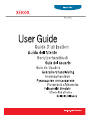 1
1
-
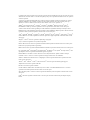 2
2
-
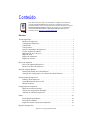 3
3
-
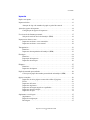 4
4
-
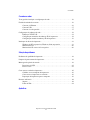 5
5
-
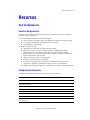 6
6
-
 7
7
-
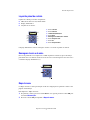 8
8
-
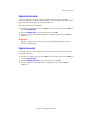 9
9
-
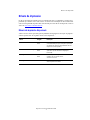 10
10
-
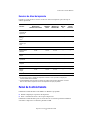 11
11
-
 12
12
-
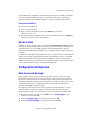 13
13
-
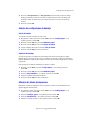 14
14
-
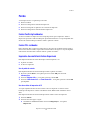 15
15
-
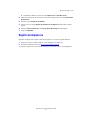 16
16
-
 17
17
-
 18
18
-
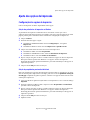 19
19
-
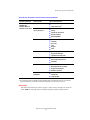 20
20
-
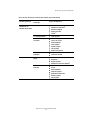 21
21
-
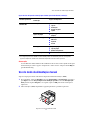 22
22
-
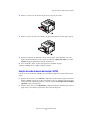 23
23
-
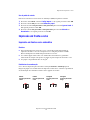 24
24
-
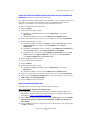 25
25
-
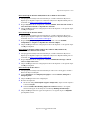 26
26
-
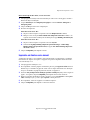 27
27
-
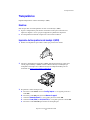 28
28
-
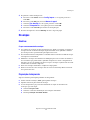 29
29
-
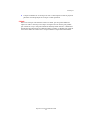 30
30
-
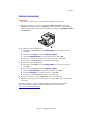 31
31
-
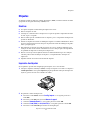 32
32
-
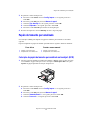 33
33
-
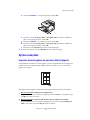 34
34
-
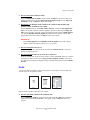 35
35
-
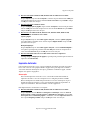 36
36
-
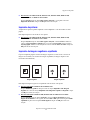 37
37
-
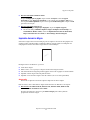 38
38
-
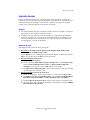 39
39
-
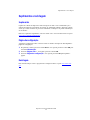 40
40
-
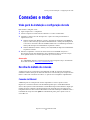 41
41
-
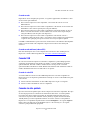 42
42
-
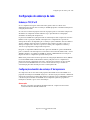 43
43
-
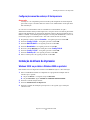 44
44
-
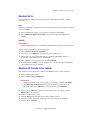 45
45
-
 46
46
-
 47
47
-
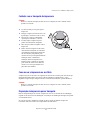 48
48
-
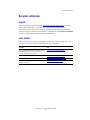 49
49
-
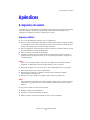 50
50
-
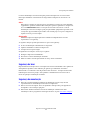 51
51
-
 52
52
-
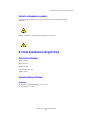 53
53
-
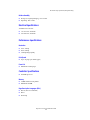 54
54
-
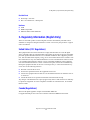 55
55
-
 56
56
-
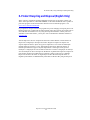 57
57
-
 58
58
-
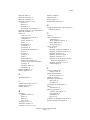 59
59
-
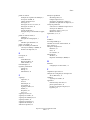 60
60